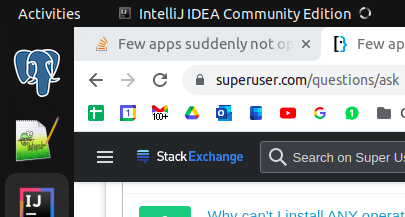Вопрос или проблема
Некоторые из приложений IntelliJ, Notepad++, VLC и Google Chat внезапно не открываются. Я перезагрузил ноутбук и попытался запустить их через Launcher. Но также безуспешно, просто появляется небольшой значок загрузки на 10-15 секунд, а затем ничего. Это случилось 4 дня назад, и я прекратил ими пользоваться.
К счастью, я сам решил проблему. Дело в том, что snap отсутствовал, но я не знаю, почему он пропал. Я переустановил snap. Всё начало работать…
В моем случае ошибка заключалась в том, что я изменил разрешение для /dev/shm! Я пытался смонтировать контейнер Postgres внутрь /dev/shm и случайно указал адрес как /dev/shm, а не что-то вроде /dev/shm/my-pg.
Как я это выяснил?
google-chrome-stable в терминале спас меня!
Все, что мне нужно было сделать, это изменить разрешение:
sudo chmod 1777 /dev/shm
Ответ или решение
Вопрос: Почему некоторые приложения внезапно не открываются в Ubuntu 20.04?
Если у вас возникли проблемы с открытием приложений, таких как IntelliJ, Notepad++, VLC и Google Chat, это может быть связано с несколькими факторами. Рассмотрим возможные причины и решения.
Причины проблемы
-
Отсутствие Snap: Одной из распространенных причин, по которой приложениями на базе Snap могут быть проблемы с запуском, является отсутствие самого менеджера Snap. Если вы получаете ошибки или приложения не открываются, стоит проверить, установлен ли Snap на вашей системе.
-
Проблемы с правами доступа: Возможно, вы случайно изменили разрешения директории
/dev/shm. Эта директория используется для временного хранения данных, и неправильные права доступа могут помешать приложениям нормально функционировать. -
Конфликтующие зависимости: Если ваши приложения используют внешние библиотеки или зависимости, конфликтующие версии этих библиотек могут вызывать сбои.
-
Кэш и временные файлы: Иногда кэш и временные файлы приложений могут быть повреждены или устарели, что мешает их открытию.
Решения
-
Проверка и установка Snap: Убедитесь, что Snap установлен на вашем компьютере. Если Snap отсутствует, выполните следующие команды в терминале:
sudo apt update sudo apt install snapd -
Проверка прав доступа к
/dev/shm: Если вы изменяли права доступа к/dev/shm, это может быть источником проблемы. Чтобы восстановить стандартные права, выполните следующую команду:sudo chmod 1777 /dev/shm -
Запуск приложения из терминала: Попробуйте запустить приложение из терминала. Например, для Google Chrome используйте:
google-chrome-stableЭто может помочь вам увидеть любые ошибки, которые происходят при запуске.
-
Очистка кэша и переустановка приложений: Если проблемы все еще сохраняются, попробуйте очистить кэш приложений или переустановить их:
sudo snap remove <имя_приложения> sudo snap install <имя_приложения> -
Проверка системных журналов: Иногда полезно просмотреть журналы системы для получения дополнительной информации о сбоях. Вы можете использовать команду:
journalctl -xeЭто может пролить свет на ошибки, происходящие при попытке запуска приложений.
Заключение
Если после выполнения этих шагов проблемы сохраняются, возможно, стоит обратиться за помощью в сообщество Ubuntu или на специализированные форумы, где можно получить советы от других пользователей, столкнувшихся с аналогичными проблемами. Надеюсь, эти рекомендации помогут вам восстановить работу ваших приложений на Ubuntu 20.04.